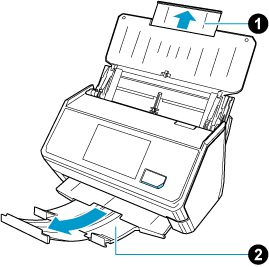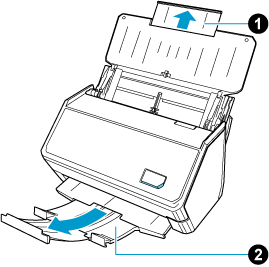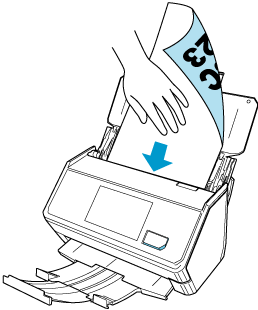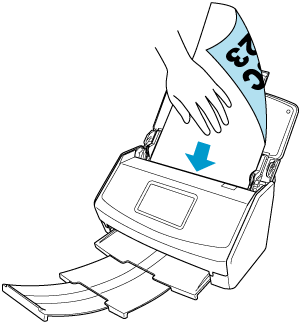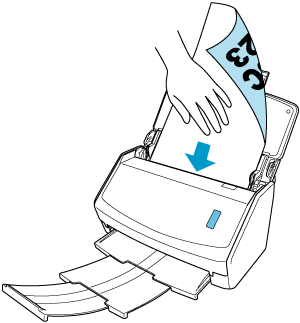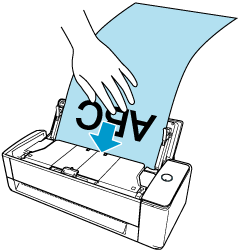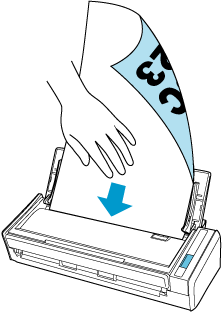放入比标准大小文档更长的文档
放入最长为3,000 mm的文档。放入最长为863 mm的文档。
注意
使用将文档放入ADF进纸斜槽(盖板)并进行扫描的U 型进纸扫描时可扫描长页文档。
Windows
可扫描的文档长度因扫描设置中[图像画质]的设置和所用电脑操作系统的位数而异。
| 图像画质(*1) | 文档长度 |
|---|---|
| 自动 |
|
| 普通 | |
| 精细 | |
| 超精细 | |
| 最佳(*2)(*3) | 360 mm |
macOS
可扫描的文档长度因扫描设置中[图像画质]的设置而异。
| 图像画质(*1) | 文档长度 |
|---|---|
| 自动 |
3,000 mm (*1)(*2) |
| 普通 | |
| 精细 | |
| 超精细 | |
| 最佳(*2)(*3) | 360 mm |
| *1: | 使用ScanSnap Cloud与云服务建立链接时,将扫描设置中的[图像画质]选为[普通]或[精细]即可扫描长页文档。 将[文档类型检测]选为[自动检测文档类型为“文档”、“名片”、“收据”或“照片”,并以适当的扫描设置扫描文档]时,可否扫描长页文档取决于在[扫描设置]的[文档]选项卡中对[图像画质]进行的设置。无论[文档类型检测]的设置为何,都将以“文档”为文档类型保存创建自扫描文档的图像,并且文档类型将无法更改。 |
| *1:*2: |
将扫描图像从ScanSnap直接保存到网络文件夹时,或使用ScanSnap Cloud保存到云服务时,可扫描的文档长度因扫描设置中对[扫描面]进行的设置而异。 当您使用ScanSnap Cloud与云服务建立链接时,可扫描的文档长度因扫描设置中对[扫描面]进行的设置而异。
若要仅扫描文档的一面,在扫描设置中对[文档类型检测]指定文档类型。如果选择设置为自动检测文档类型,将扫描文档的双面。 |
| *2:*3: |
选择被配置为将扫描图像从ScanSnap直接保存到网络文件夹的个人设置,或使用ScanSnap Cloud与云服务建立链接的个人设置时,将不显示此项。 当选择了使用ScanSnap Cloud与云服务建立链接的个人设置时,将不显示此项。 |
 和叠纸器
和叠纸器 。
。